Gerelateerd - Firewall
Gerelateerd - Poorten
Gerelateerd - G DATA
Uit de praktijk
Probleem
U kunt niet meer afdrukken op een netwerkprinter.
Wat blijkt, indien U met de rechter muisknop op het G DATA pictogram, rechts
onderaan op de taakbalk klikt en U schakelt handmatig de Firewall uit voor
bijvoorbeeld 5 minuten, dan kunt U daarna wel weer printen op de netwerkprinter.
De Firewall van G DATA blokkeert op één of ander wijze de poort
van de netwerkprinter.
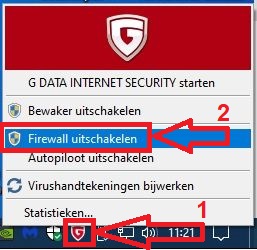
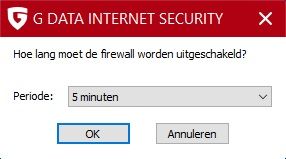
De G DATA Firewall is nu eventjes uitgeschakeld voor 5 minuten.
Test nu even, of er weer kan worden afgedrukt naar de netwerkprinter ...
Zo ja, dan worden het probleem veroorzaakt door een Firewall instelling.
Zo nee, dan ligt het probleem niet bij een instelling van de Firewall.
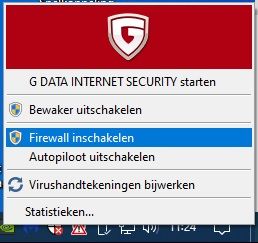
Een mogelijke oplossing
Vraag: werkt de toepassing of printer wel wanneer U de G DATA Firewall uitschakelt?
De G DATA Firewall in- of uitschakelen kunt U alsvolgt doen:
- Start het programma: G DATA
- Klik met de linker muisknop in het hoofdscherm op het woord: Firewall
- Klik op: Uitschakelen
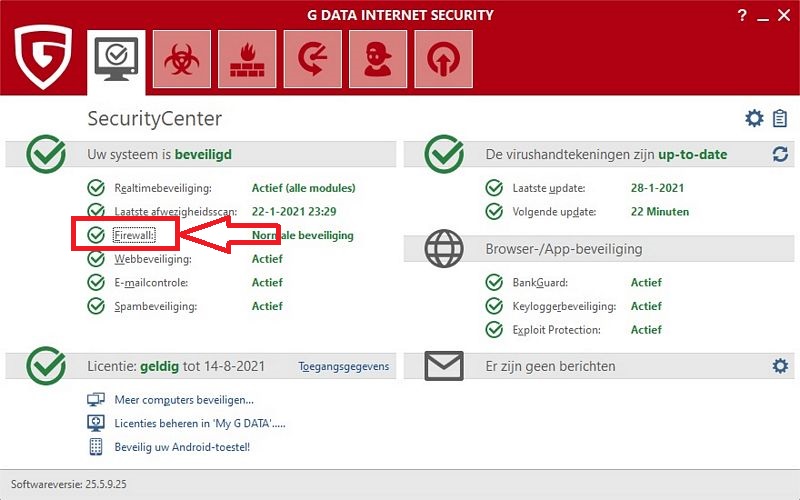
- Kies: 5 minuten
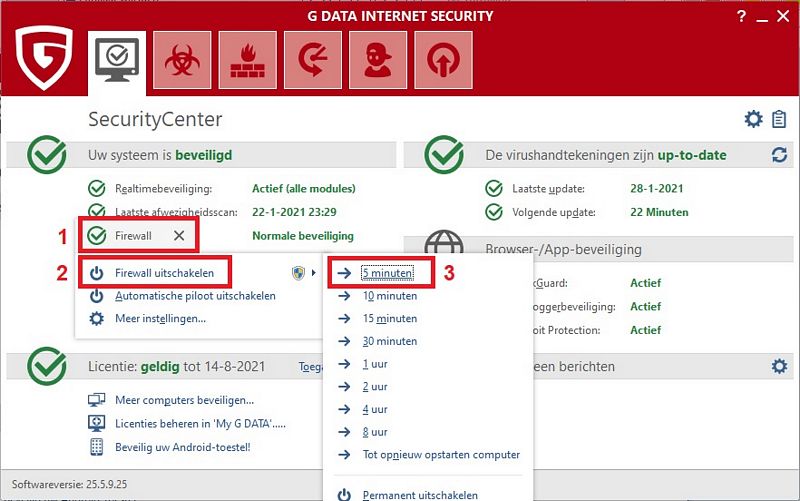
- Wanneer de G DATA Firewall is uitgeschakeld, test dan of de betreffende
applicatie nu wel werkt of dat U nu wel kunt afdrukken op uw netwerkprinter.
- Kunt U nu NIET de betreffende applicatie opstarten of nu NIET afdrukken, dan
ligt het probleem wellicht NIET aan de Firewall-instellingen van G DATA.
- Kunt U nu WEL de betreffende applicatie opstarten of nu WEL afdrukken
op uw netwerkprinter, dan ligt het probleem mogelijk aan de Firewall-instelling
van G DATA, doe dan het volgende:
Stap 1
- Klik met de linker muisknop nogmaals in het hoofdscherm op het woord: Firewall
- Klik op: Inschakelen
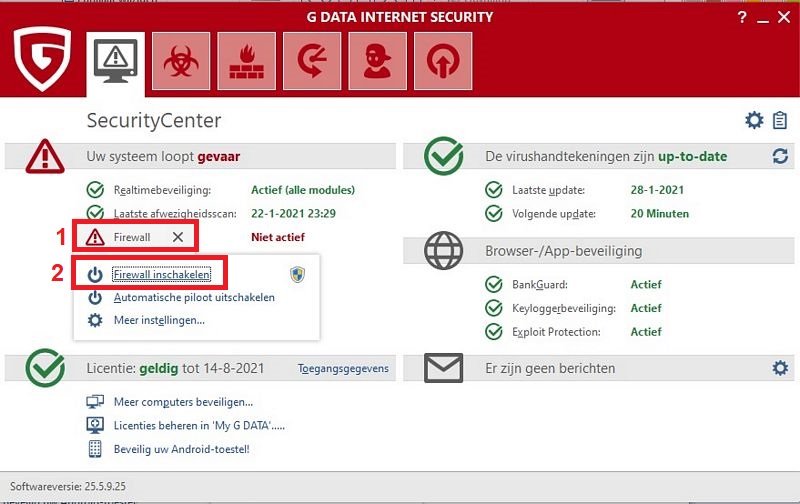
Stap 2 :
- Klik bovenaan in het programma van G DATA op het derde rode vierkant van links: De Firewall
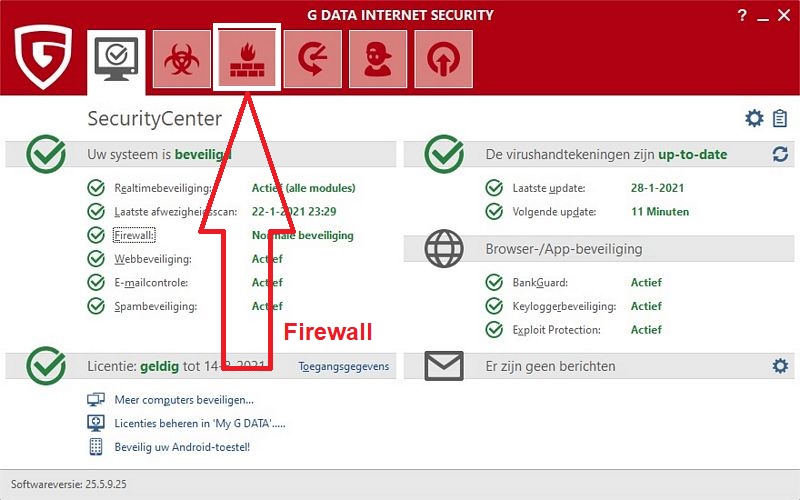
- Klik op de donkergrijze letter: i , dit is het onderdeel: Status
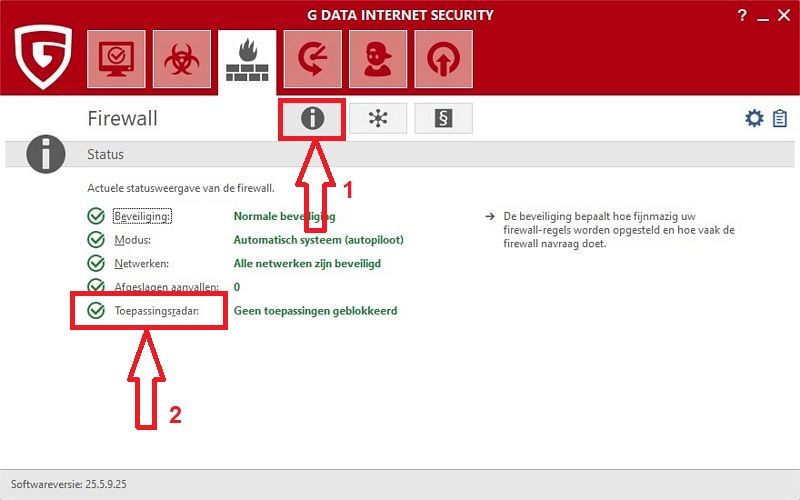
- Klik op het grijze woord: Toepassingsradar
- Klik daarna op: Toepassingsradar openen

- Indien daar iets staat dat geblokt is, klik dan dat onderdeel aan en kies voor: Toestaan
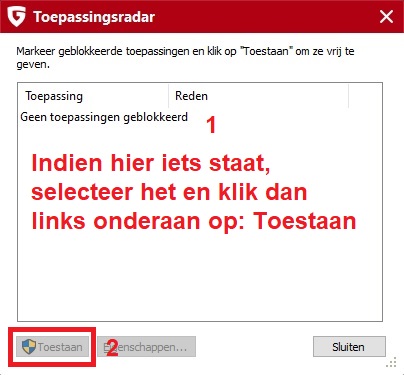
Stap 3 :
- Indien dit NIET het geval is, doe dan het volgende
- Rechts bovenaan, in het witte gedeelte ziet U een tandwieltje.
- Klik rechts van het tandwieltje op de icoontje van: Logboeken van de Firewall
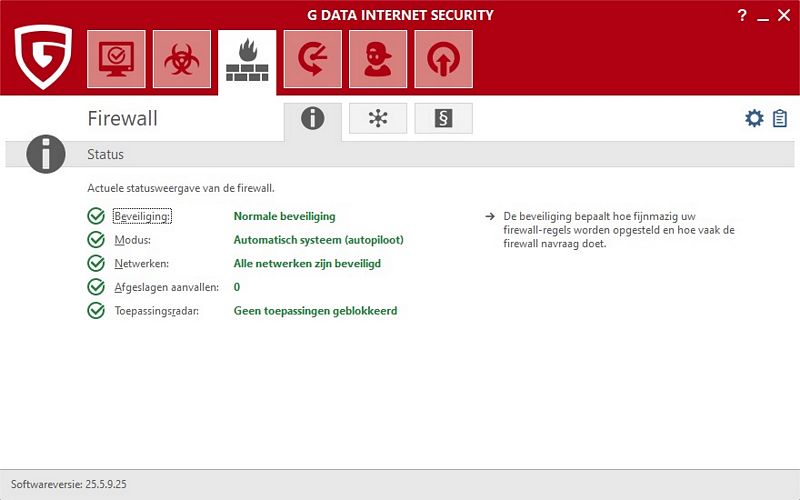
- Er wordt nu een lijst getoond met alles wat de Firewall wel en niet toe zal laten
- Alle regels waar een goene V voor staat zal de Firewall doorlaten
- Alle regels welke beginnen met een rood rondje, zal de Firewall blokkeren.
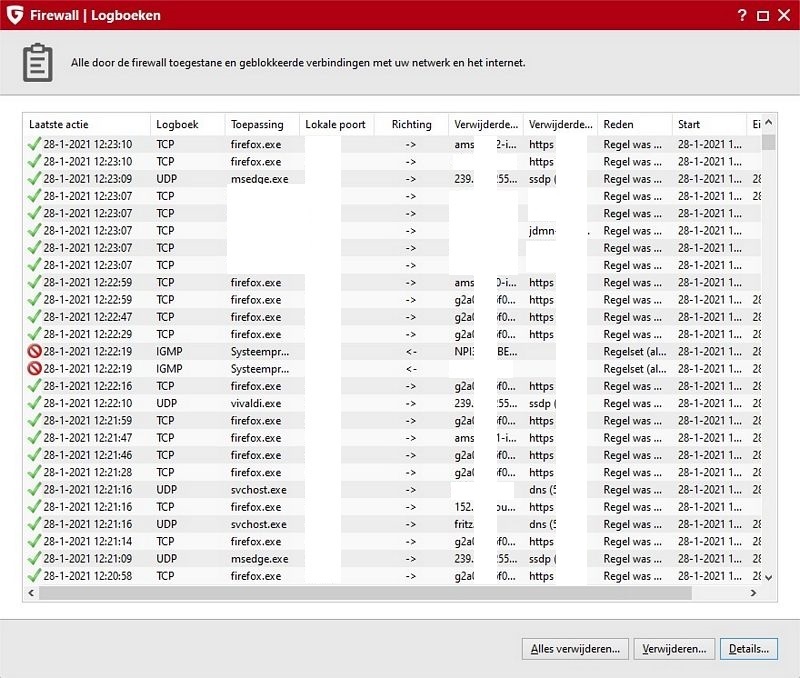
- Klik met de rechter muisknop op een regel
- U kunt nu kiezen voor: 'regel bewerken' of 'nieuwe regel'
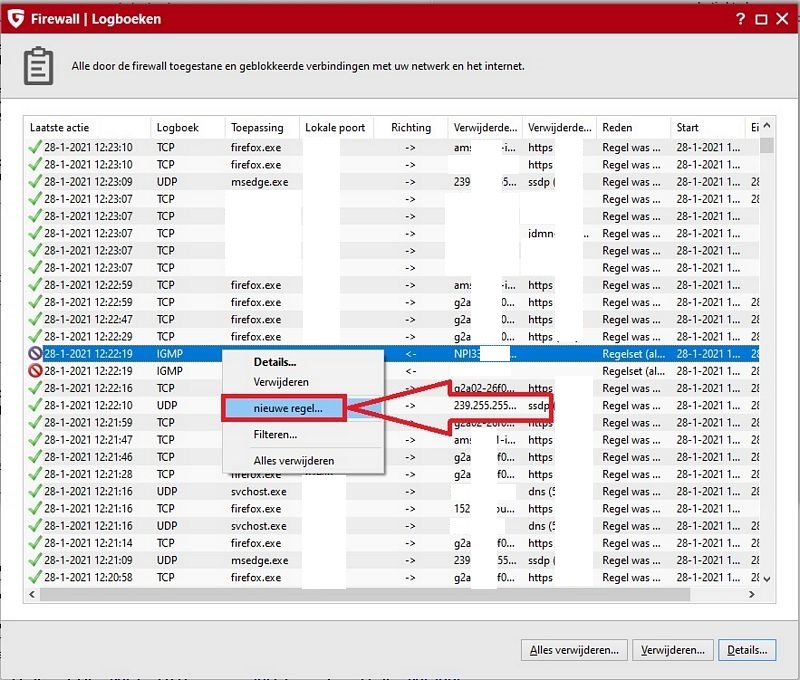
- Bij het onderdeel: Verbindingsrichting kunt U kiezen voor Inkomende verbinding
of Uitgaande verbinding of voor beide.
- Bij het onderdeel: Toegang kunt U kiezen voor Toestaan of Weigeren
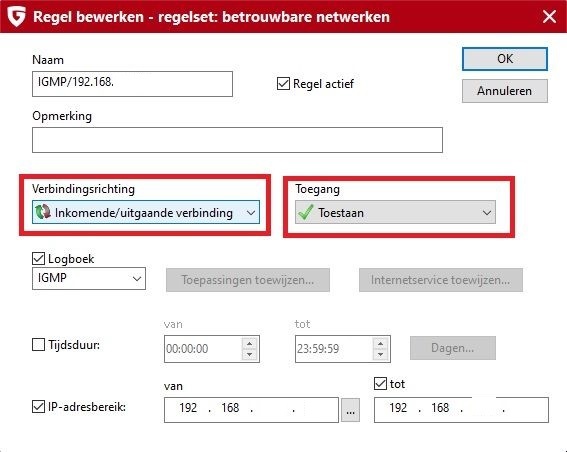
- Maak de gewenste wijziging en klik nadien rechts bovenaan op:OK
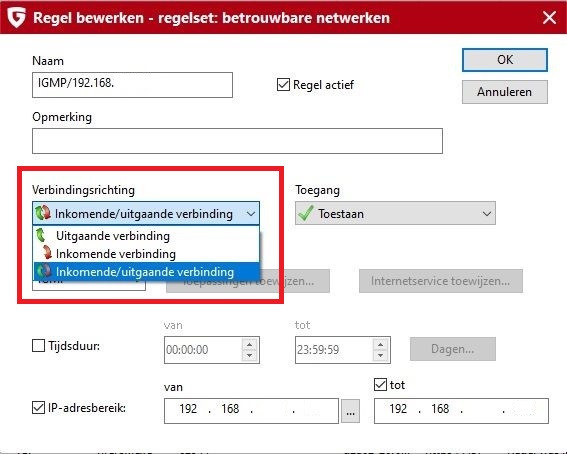

- Sluit de computer af en start de computer daarna opnieuw op.
- De gewijzigden Firewall-instellingen in G DATA zijn nu van toepassing
|
|